Содержание
- 3. ВОЗМОЖНОСТИ СКЕЛЕТНОЙ АНИМАЦИИ С МЕШЕМ В отличии от покадровой анимации, в скелетной не требуется отрисовывать каждый
- 4. КАК ПРАВИЛЬНО ПОДГОТОВИТЬ РИСУНОК Зачастую вырезают и дорисовывают уже из готовых рисунков нужные элементы, но удобнее
- 5. КАК ПРАВИЛЬНО ПОДГОТОВИТЬ РИСУНОК Если вы забыли прорисовать какой-то фрагмент персонажа и заметили это только на
- 6. ИМПОРТ РИСУНКА В Dragon Bones Установка и настройка программы не должна доставлять трудностей, учитывая, что там
- 7. ИМПОРТ РИСУНКА В Dragon Bones Также на встречающей вас странице программы уже есть встроенные модели. Вы
- 8. Установка программы для анимации по идее не должна доставлять трудностей, учитывая, что там есть русификатор. Единственное,
- 9. ИМПОРТ РИСУНКА В Dragon Bones Отмечаем необходимые нам параметры проекта
- 10. ИМПОРТ РИСУНКА В Dragon Bones ПЕРЕДВЕЖЕНИЕ ПО ХОЛСТУ СКРОЛЛ – ЗУМ ПКМ – ПЕРЕДВИЖЕНИЕ ПО ХОЛСТУ
- 11. ИМПОРТ РИСУНКА В Dragon Bones Для дальнейшей лёгкой работы к программе нужно установить маленький плагин. Его
- 12. ИМПОРТ РИСУНКА В Dragon Bones После того, как вы закончили установку программы и рисовать все детали,
- 13. ИМПОРТ РИСУНКА В Dragon Bones После того как вы сделали всё, можно сохранить файл в формат
- 14. ИМПОРТ РИСУНКА В Dragon Bones После нажатия на «Import» программе потребуется время на обработку, она самостоятельно
- 15. СОЗДАНИЕ МЕША Меш (Mesh) — это полигональная сетка, благодаря которой текстуру можно искажать, использовать кости и
- 16. СОЗДАНИЕ МЕША МЕША – порядок действий 1) Выделить любой из фрагментов 2) В меню слева поставить
- 17. СОЗДАНИЕ МЕША Не увлекайтесь количеством точек. Вы потом устанете их всех двигать. Да и компьютер может
- 18. СОЗДАНИЕ МЕША Если вы не планируете создавать сложную анимацию, можете не использовать меш и оставить все
- 19. СОХРАНЕНИЕ Любой кто регулярно работает за компьютером знает как важно часто сохранятся. Так вот — эта
- 20. КОСТИ Кости — это скелет вашей анимации, а Вы — это мышцы, которые этот скелет двигают.
- 21. ЧТО НУЖНО ЗНАТЬ О КОСТЯХ: 1) Чтобы создать кость нужно нажать вот на этот инструмент справа
- 22. ЧТО НУЖНО ЗНАТЬ О КОСТЯХ: 2) У костей есть иерархия. Самая «главная» кость это Root. Это
- 23. РАБОТА С БИБЛЕОТЕКАМИ АНИМАЦИЙ И ВРЕМЕННОЙ ШКАЛОЙ
- 24. ЭКСПОРТ АНИМАЦИИ В окне экспорт (через файл>экспорт) Расположенные настройки экспорта Выберите необходимый вам формат
- 26. Скачать презентацию











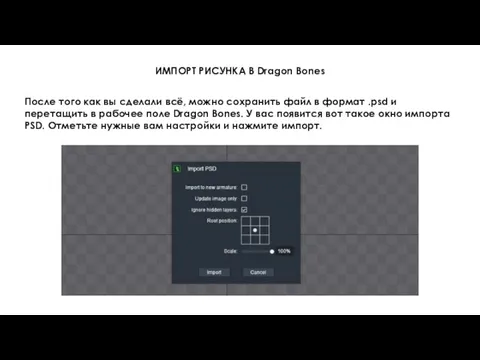











 Технологии кибербезопасности будущего
Технологии кибербезопасности будущего Компьютерное конструирование. Исходные данные для проектирования модели упорного подшипника скольжения в Компас-3D
Компьютерное конструирование. Исходные данные для проектирования модели упорного подшипника скольжения в Компас-3D Внутренние и периферийные устройства компьютера
Внутренние и периферийные устройства компьютера Структуры данных
Структуры данных Внедрение автоматизированной системы оплаты проезда (АСОП)
Внедрение автоматизированной системы оплаты проезда (АСОП) Упаковываем в функции ранее написанный код
Упаковываем в функции ранее написанный код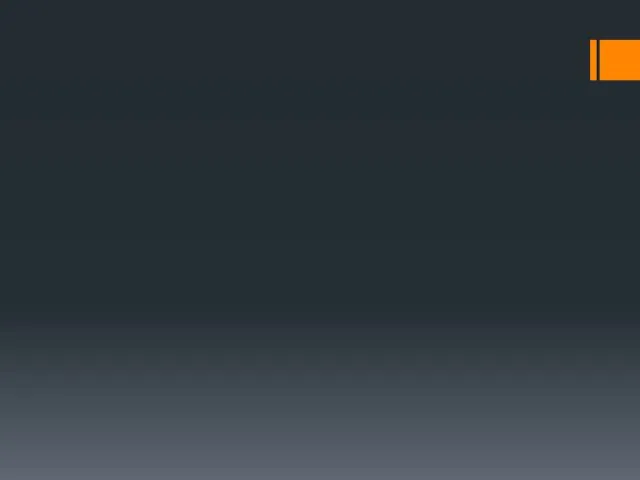 RAD тәсілінің негізгі принциптері
RAD тәсілінің негізгі принциптері Электронные таблицы MS Excel
Электронные таблицы MS Excel Java. Уровень 1. Основные конструкции. Оператор switch, циклы, массивы, работа с консолью
Java. Уровень 1. Основные конструкции. Оператор switch, циклы, массивы, работа с консолью Алгоритмические модели Кто есть кто?
Алгоритмические модели Кто есть кто? Язык программирования С++. Структура программы С++
Язык программирования С++. Структура программы С++ Правовая охрана программ
Правовая охрана программ Компьютерные преступления
Компьютерные преступления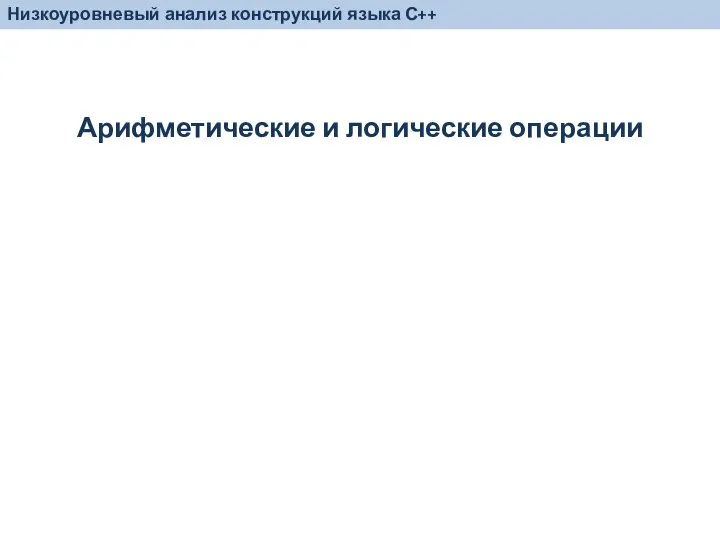 Арифметические и логические операции
Арифметические и логические операции Разработка макета WEB сайта на заданную тему. ВСР № 15
Разработка макета WEB сайта на заданную тему. ВСР № 15 Конвейерный процессор. Лекция №11
Конвейерный процессор. Лекция №11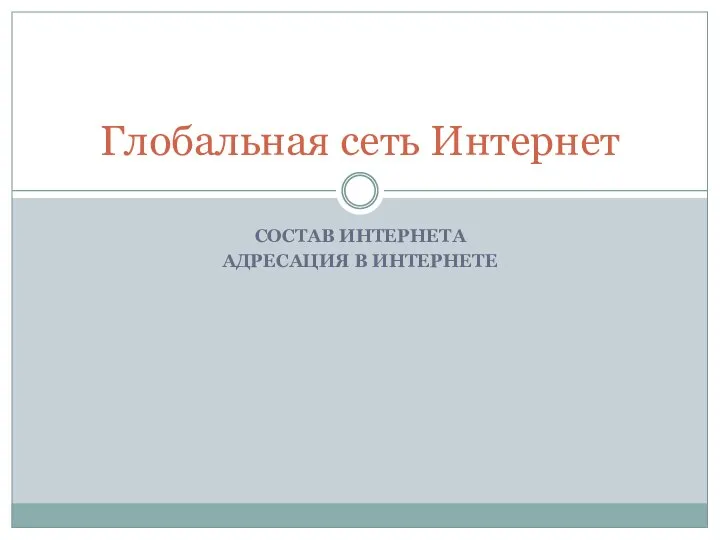 Глобальная сеть Интернет
Глобальная сеть Интернет Создание и редактирование презентации в программе Microsoft PowerPoint
Создание и редактирование презентации в программе Microsoft PowerPoint Библиографический менеджер Zotero. Этапы работы
Библиографический менеджер Zotero. Этапы работы Копирайтинг в SEO. Повышаем эффективность и экономим время
Копирайтинг в SEO. Повышаем эффективность и экономим время История развития вычислительной техники
История развития вычислительной техники Как записаться на программу в системе персонифицированного дополнительного образования
Как записаться на программу в системе персонифицированного дополнительного образования Обучение аккаунтов
Обучение аккаунтов Публикация и продвижение Интернет-систем
Публикация и продвижение Интернет-систем Інформаційні системи управління зовнішньоекономічною діяльністю підприємства
Інформаційні системи управління зовнішньоекономічною діяльністю підприємства Процесс разработки программы
Процесс разработки программы SMM-мир
SMM-мир Системный блок. Устройства системного блока
Системный блок. Устройства системного блока